WinSxS文件:
WinSxS是系統文件Windows目錄下一個非常重要的文件夾,WinSxS文件夾裡邊有很多重要的組件,這些文件能夠保證Windows7系統正常運行,所以WinSxS文件夾裡面的文件是不可以隨便刪除的。
刪除WinSxS文件夾垃圾方法:
1、在管理員命令提示符窗口中輸入:Dism.exe /Online /Cleanup-Image /AnalyzeComponentStore命令,可以查看系統WinSxS文件夾占用磁盤空間的大小,本機組件存儲的實際大小為:6.06GB;

2、使用WinSxS工具可以清理WinSxS文件夾中的垃圾文件。
步驟:百度搜索輸入:WinSxS清理工具,找到並點擊系統垃圾清理工具Windows更新清理工具(WinSxS目錄清理);或直接點擊下載( Windows更新清理工具(WinSxS目錄清理)
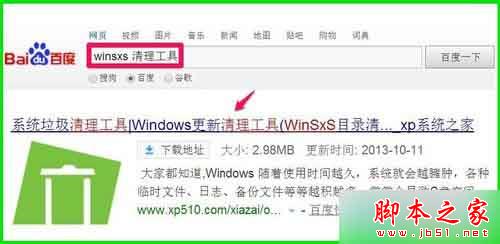
3、在打開的WinSxS清理工具下載頁面點擊【立即下載】;
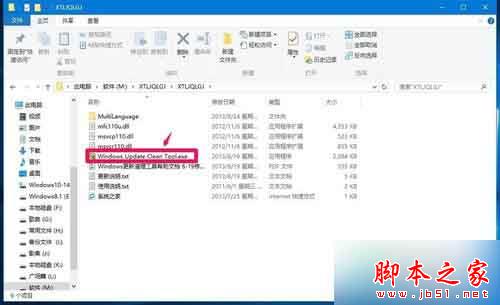
4、下載完成後,解壓壓縮文件,在解壓後的文件中找到Windows Update Clean Tool.exe文件,並左鍵雙擊Windows Update Clean Tool.exe文件;
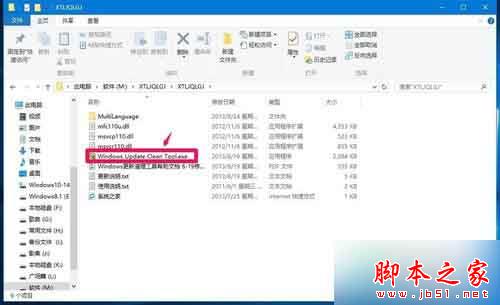
5、如果我們要清理C盤中WinSxS文件夾,點擊C:\,再點擊:掃描垃圾;
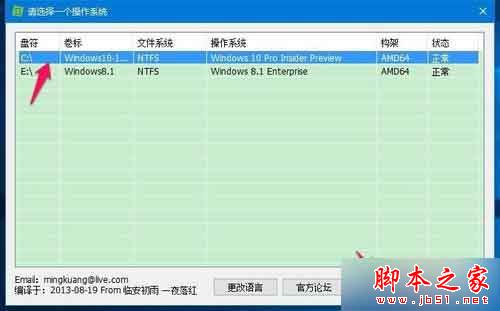
6、在Windows更新清理工具窗口,打勾的是默認可以清理的,點擊一個項目,在下面方框中會給出提示,能否清理,我們點擊【開始清理】;
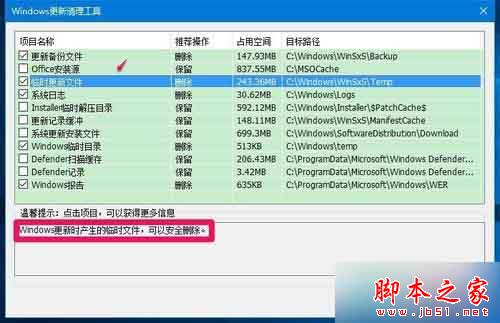
7、此時會彈出一個提示對話框:本工具有一定的危險性,我只能保證幾乎不會有問題,......很安全。希望請在清理之前預先做好備份,如果發生意外概不負責!另外使用前請安裝好所有的補丁再繼續,你確定要繼續嗎?點擊:確定;
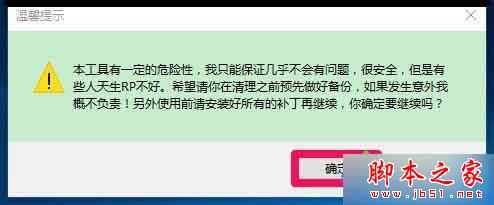
8、默認打勾的項目清理完成後,還余下幾項沒有打勾的,我們可以逐項點擊,如:Installen臨時解壓目錄,下面方框中給出提示:可以安全刪除,將Installen臨時解壓目錄打上勾;
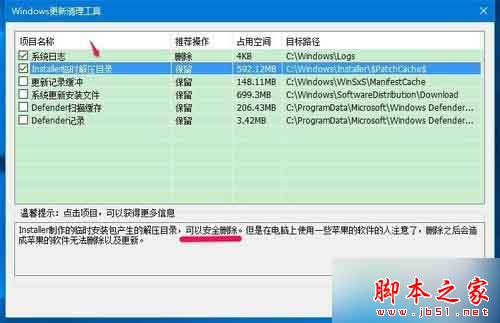
9、Defender項,下面方框中給出提示:一般不建議刪除,除非你不使用它,這一項就不打勾了,點擊:開始清理;
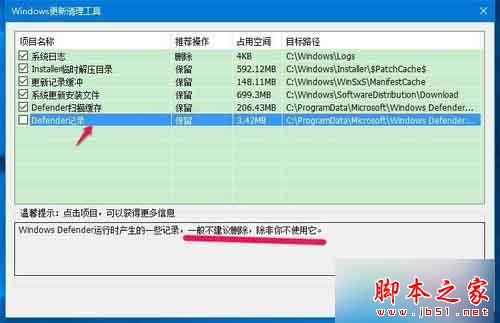
10、此時會彈出一個提示對話框:本工具有一定的危險性,我只能保證幾乎不會有問題,......很安全。希望請在清理之前預先做好備份,如果發生意外概不負責!另外使用前請安裝好所有的補丁再繼續,你確定要繼續嗎?點擊:確定;
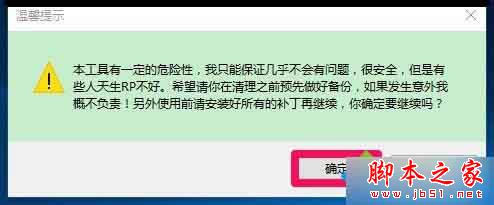
11、正在清理:Defender掃描緩存
這次清理幫助你釋放了1.42GB的空間。由於部分文件正在被使用,程序會在你重啟電腦時自動刪除他們,請你不要擔心。點擊:確定;
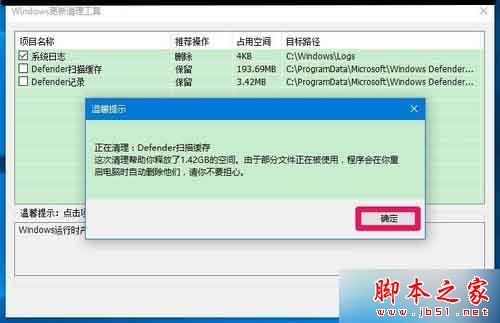
12、退出程序,又會打開一個提示窗口:清理操作系統後建議重啟計算機,這樣有助於系統的穩定。點擊:重啟,如暫不重啟計算機,點擊:退出程序;
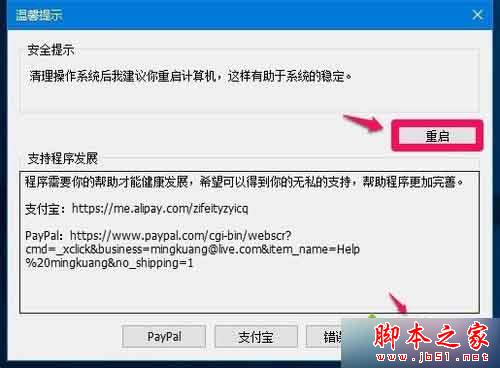
13、重新啟動電腦以後,我們再在管理員命令提示符窗口輸入Dism.exe /Online /Cleanup-Image /AnalyzeComponentStore命令,回車,可以看到本機組件存儲的實際大小為:3.49GB,清除了2.57GB垃圾文件。

以上就是win7使用WinSxS工具安全刪除WinSxS文件夾垃圾的方法全部內容的介紹,但是大家在刪除垃圾過程中要注意別刪除其他重要文件了,避免發生一些不必要的故障問題。